PHP 편집기 Xinyi가 WIN10 시스템에서 자동 네트워크 검색을 설정하는 단계를 소개합니다. WIN10 시스템에서는 자동 네트워크 검색을 설정하면 사용 가능한 무선 네트워크에 보다 편리하게 연결할 수 있습니다. 몇 가지 간단한 단계만 거치면 쉽게 설정을 완료할 수 있으므로 온라인 경험이 더욱 편리해집니다. 다음으로 구체적인 단계를 살펴보겠습니다!
1. [시작] 메뉴를 열고 목록에서 [설정] 옵션을 클릭하세요.
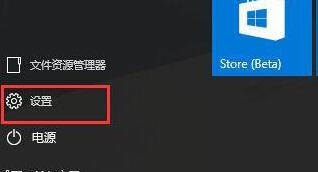
2. 설정에서 [네트워크 및 인터넷]을 클릭하세요.
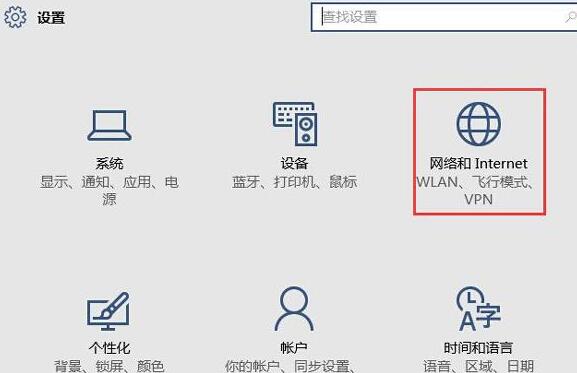
3. 네트워크 및 인터넷 인터페이스를 연 후 현재 유선 네트워크를 사용하고 있다면 [이더넷] 네트워크를 선택하고, 무선 네트워크라면 [WiFi]를 선택하세요.
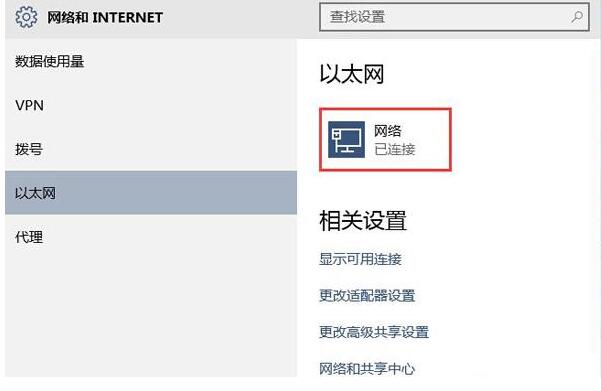
4. 현재 활성화된 네트워크 신호를 클릭하면 [장치 및 콘텐츠 찾기] 스위치가 나타납니다. 꺼져 있으면 슬라이더를 끌어 켜세요.
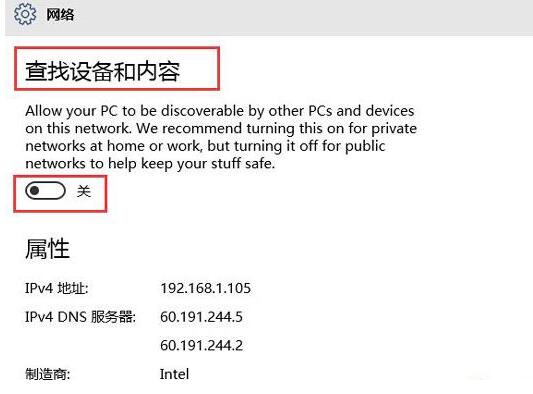
위 내용은 WIN10 시스템에서 자동 네트워크 검색을 설정하는 단계의 상세 내용입니다. 자세한 내용은 PHP 중국어 웹사이트의 기타 관련 기사를 참조하세요!